サービス名から探す : 法人向けOCNサービスに関するご利用ガイド
メールを新しく設定する(IMAP)|Android版 Outlookアプリ|Android|メールサービス
OCNのメールアドレスをAndroid版 Outlookアプリに、新しく設定する方法をご案内します。
- Android版
Outlookアプリ -
-
メールの設定方法(IMAP)
-
- 本メールアプリで削除したメールは、メールサーバー上からも削除されますのでご注意ください。
- 本手順はAndroid 10 のGoogle Pixel 3を使用し、Outlookアプリのバージョン4.0.65で作成しています。画面・アイコン・名称等は端末により異なる場合があります。

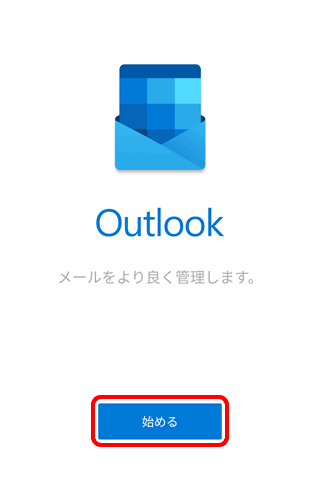
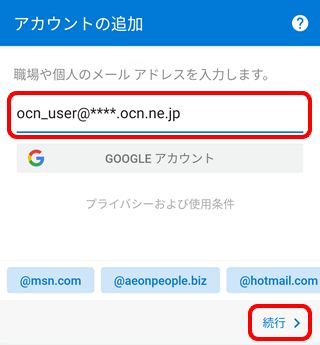

[ユーザー名をGoogleに保存しますか?]と表示される場合
ご利用に合わせて[いいえ]または[はい]をタップします。
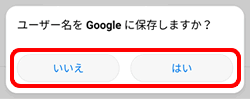
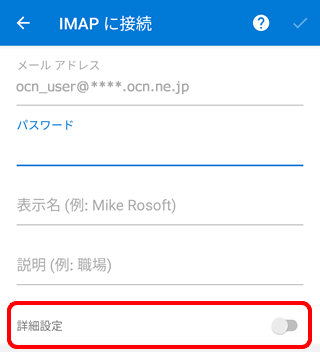
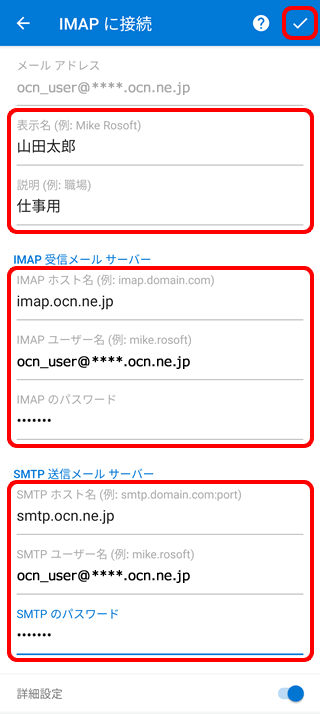
| 表示名 | 送信者として相手に通知したい名前を入力 |
|---|---|
| 説明 | アカウントの一覧に表示したい名称を入力 例)「OCN」「仕事用」など |
| IMAP ホスト名 | imap.ocn.ne.jp と入力 |
|---|---|
| IMAP ユーザー名 | メールアドレスを入力 |
| IMAP のパスワード | メールパスワードを入力 |
| SMTP ホスト名 | smtp.ocn.ne.jp と入力 |
|---|---|
| SMTP ユーザー名 | メールアドレスを入力 |
| SMTP のパスワード | メールパスワードを入力 |

[ログイン エラー]と表示される場合
[OK]をタップし、入力内容に間違いがないかご確認ください。
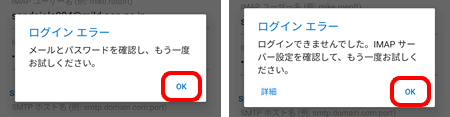
※アカウントを追加したい場合は[続行]をタップし、STEP3から設定します。
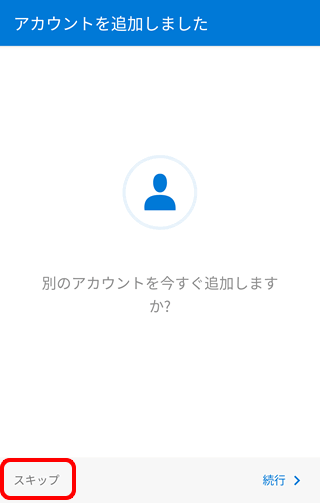
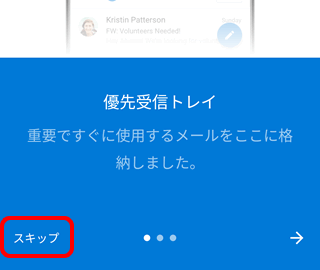
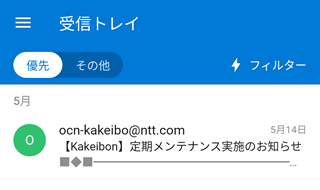

[メッセージをダウンロードしています。]と表示された場合
そのまましばらくお待ちください。

 アンケートにご協力をお願いします
アンケートにご協力をお願いします
「疑問・問題は解決しましたか?」
 チェック]をタップします。
チェック]をタップします。